在 SOLIDWORKS 中,可以按历史记载、字母顺序或层级结构查看模型外观。层级结构是一个非常有用的选项,因为我们可以看到每个级别的显示方式。在装配体中使用时,通常会更改组件和零件的外观,以便于区分它们。
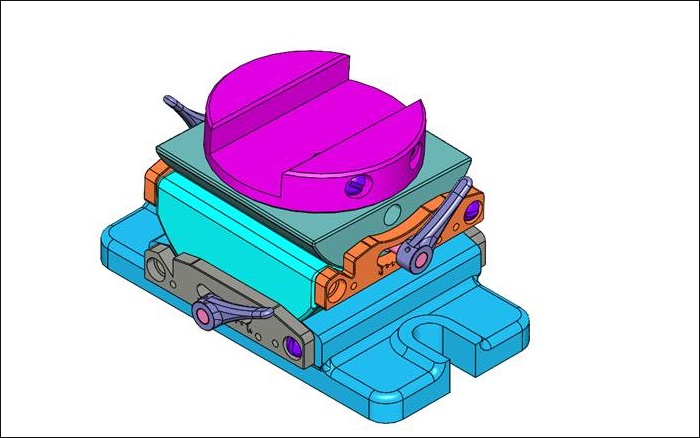
外观的另一个用途是突出显示不同的建模过程或特征。
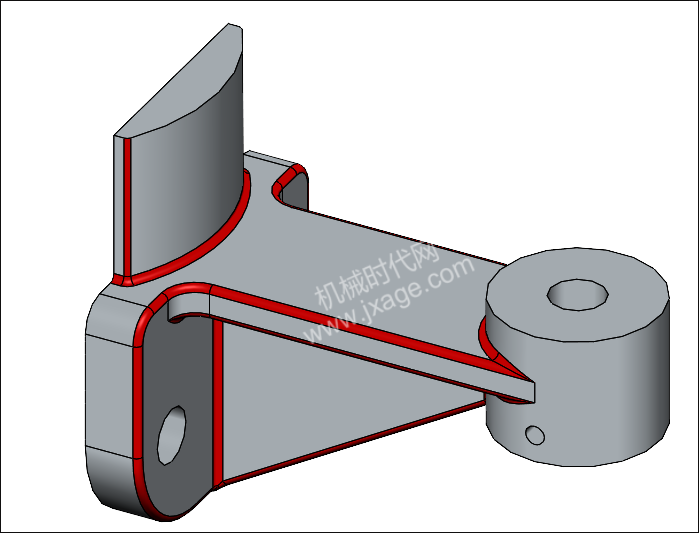
为了应用多个外观,我们可以使用层级结构的概念将一个外观“叠加”在另一个外观之上,而不会丢失原有的颜色信息。以下图所示的模型为例,简单进行介绍。
1.首先我们将外观选项卡从默认的“历史记载”更改为“层级”。
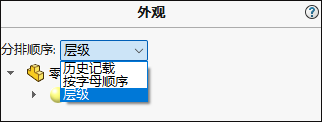
如下图所示,此文件已将外观应用于“零件”级别。
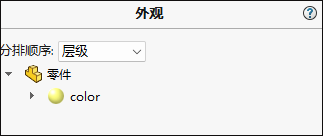
2.再次添加一种外观,我们可以将其应用于此零件的圆角特征上。鼠标右键单击并选择添加外观。清除选择框中可能已存在的任何项目,将选择过滤器设置为特征,选择下图所示的圆角并将其设置为红色,如下图所示。

我们可以看到圆角的特征外观位于零件外观之上。
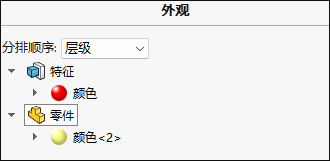
这意味着,如果我们现在删除此特征外观,零件级颜色仍将存在,圆角将恢复为零件颜色。
3.使用相同的方法,在“面”级别上应用颜色,将下图所示的圆柱孔面设置为绿色。

在层级结构中,“面”颜色位于“特征”颜色之上,这意味着如果我更改其中一个圆角的面,我将看到“面”级别颜色。
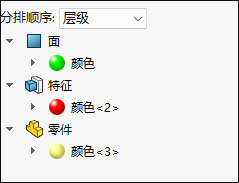
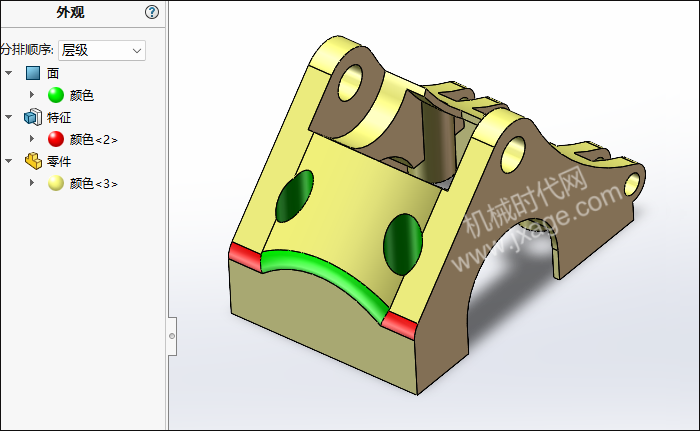
4.当我们删除“面”级别的颜色时,“圆角”将恢复为“特征”颜色。

Proe知识
扫二维码关注微信公众号

我的微信
微信号已复制
SolidWorks技巧
扫二维码关注微信公众号

我的公众号
公众号已复制

